Kako upravljati postavkama web kamere u sustavu Windows 11
Microsoft Windows 11 Junak / / August 12, 2022

Zadnje ažuriranje dana

Ako koristite web kameru na računalu, postoje načini za upravljanje njome. Dakle, evo kako upravljati postavkama web kamere u sustavu Windows 11.
Ako često koristite svoju web-kameru u sustavu Windows 11, morate uzeti u obzir neke različite postavke. Na primjer, ako ga koristite za Zum, Što ima, ili Skype, možda ćete htjeti prilagoditi svjetlinu i kontrast.
Međutim, vrijedi napomenuti da će se broj dostupnih postavki razlikovati između web-kamera. Na primjer, neke kamere uključuju High Dynamic Range (HDR) ili značajku kontakta očima koja omogućuje sustavu projiciranje vašeg lica kao da gledate izravno u kameru.
Druge značajke koje treba uzeti u obzir su privatnost i sigurnost koja dopušta ili zabranjuje pristup kameri. Dakle, ovdje ćemo pokazati kako upravljati postavkama web kamere u sustavu Windows 11.
Upravljajte postavkama web kamere u sustavu Windows 11
Da biste saznali koje su postavke dostupne, povežite web-kameru s računalom sa sustavom Windows 11 i uđite u postavke.
Za upravljanje postavkama kamere u sustavu Windows 11 slijedite ove korake:
- Kliknite na Početak ili pritisnite tipku Windows tipka. Nakon toga odaberite postavke iz izbornika.
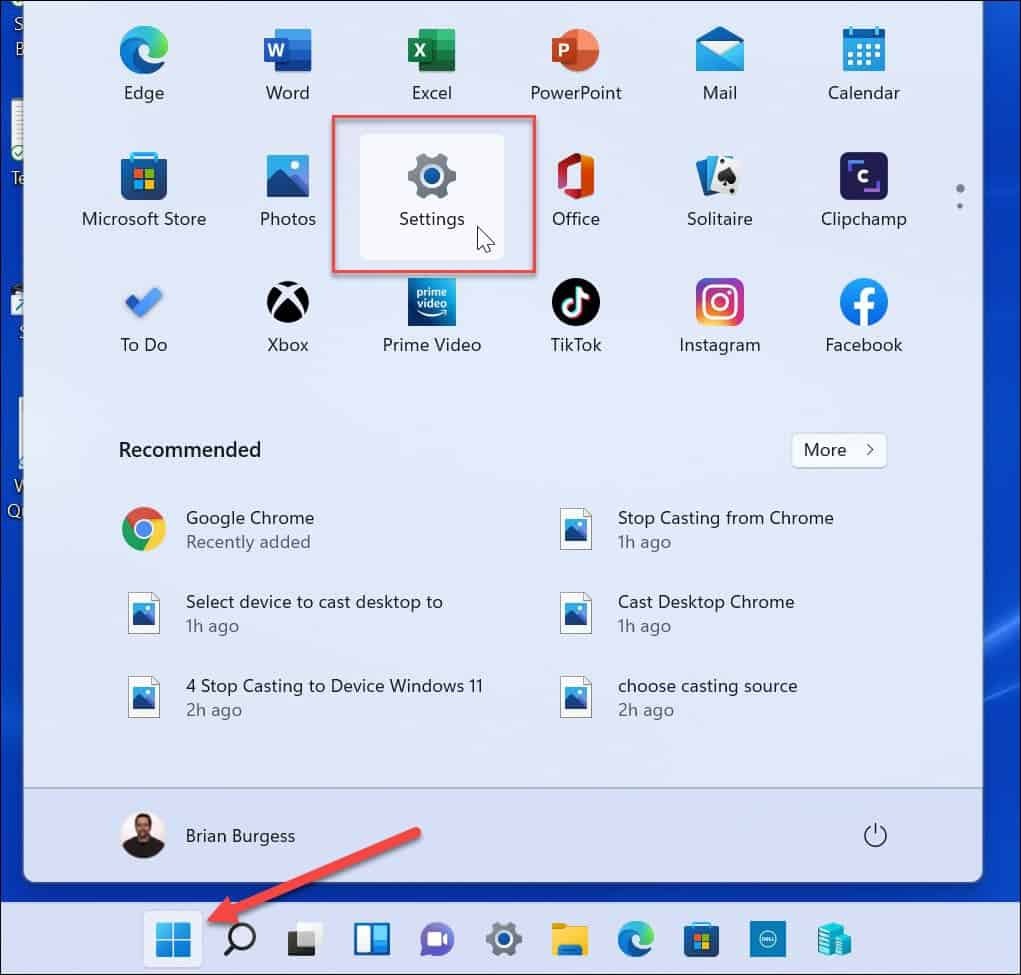
- Kada postavke otvara se stranica, kliknite Bluetooth i uređaji s lijeve strane.
- Od Bluetooth i uređaji zaslonu, kliknite na Fotoaparati opcija na desnoj strani.
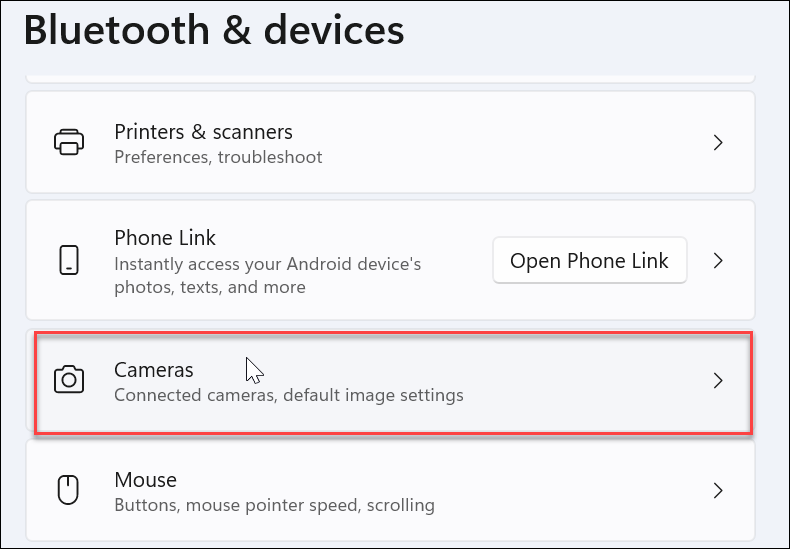
- Kliknite web-kameru instaliranu na vašem računalu u odjeljku Povezane kamere.
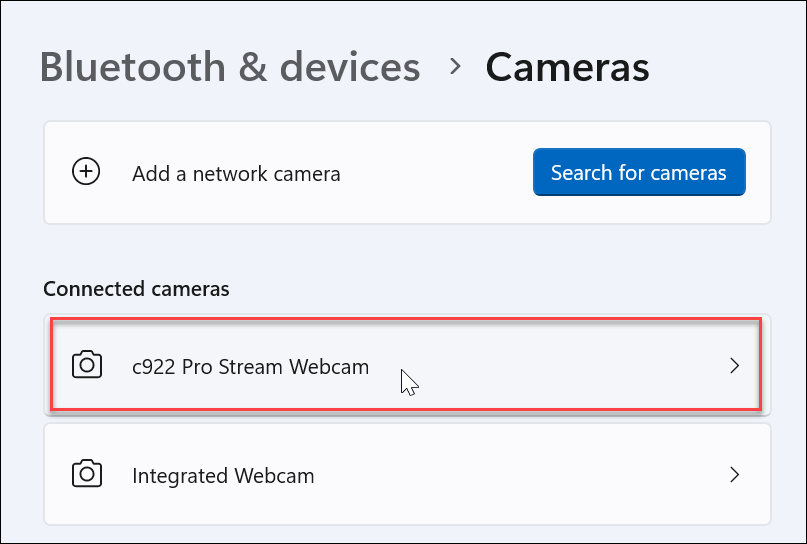
- Sada biste trebali vidjeti svoju sliku s web kamere u postavke odjeljak.
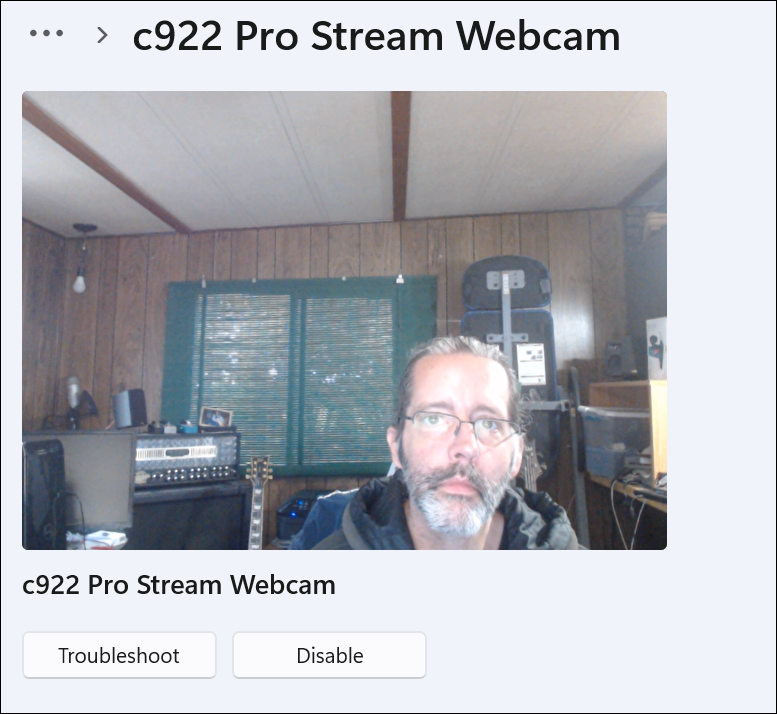
- Proširite Osnovne postavke odjeljak za podešavanje Svjetlina, Kontrast, Oštrina, i Zasićenost slike vaše web kamere.
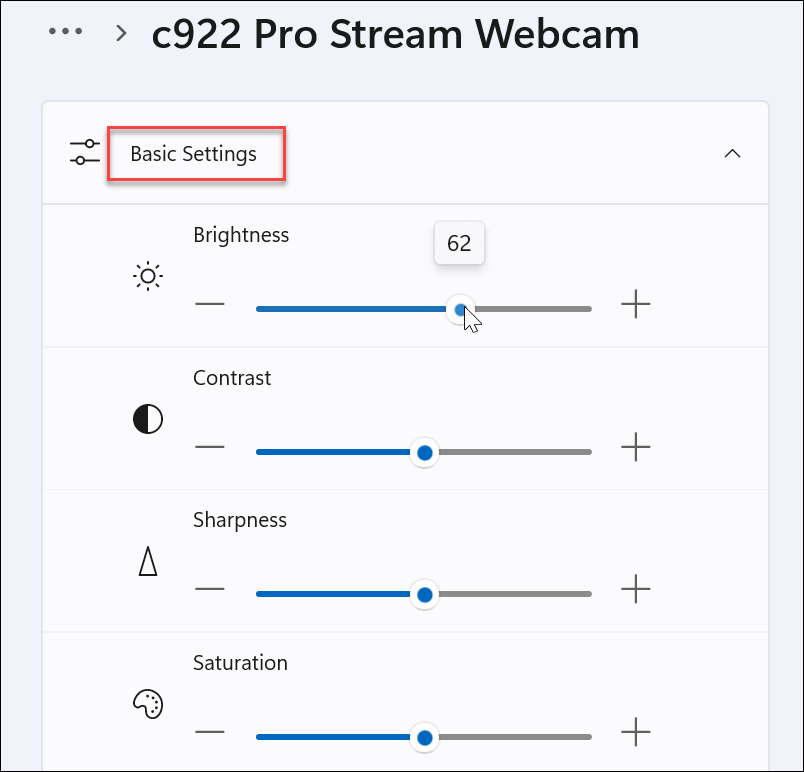
- Nastavite se pomicati prema dolje u odjeljku web kamere; pronaći ćete opcije za rotiranje videozapisa i poništavanje postojećih postavki kako biste mogli početi ispočetka.
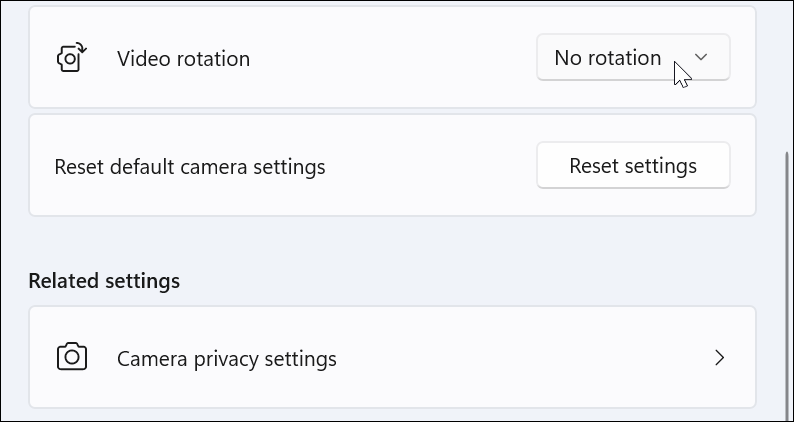
Još jednom imajte na umu da će se značajke dostupne na vašem sustavu razlikovati ovisno o web-kameri koju ste spojili. Barem ćete znati što tražiti ako trebate upravljati postavkama kamere u sustavu Windows 11.
Koristite sigurnosne postavke u sustavu Windows 11
Kada koristite web-kameru u sustavu Windows 11, postoje određene sigurnosne postavke kojima biste mogli upravljati.
Za upravljanje sigurnosnim postavkama web-kamere u sustavu Windows 11 učinite sljedeće:
- Da biste dopustili ili onemogućili korisnicima i aplikacijama korištenje web kamere, otvorite Start > Postavke.
- Kliknite na Privatnost i sigurnost i kliknite Fotoaparat na desnoj strani.
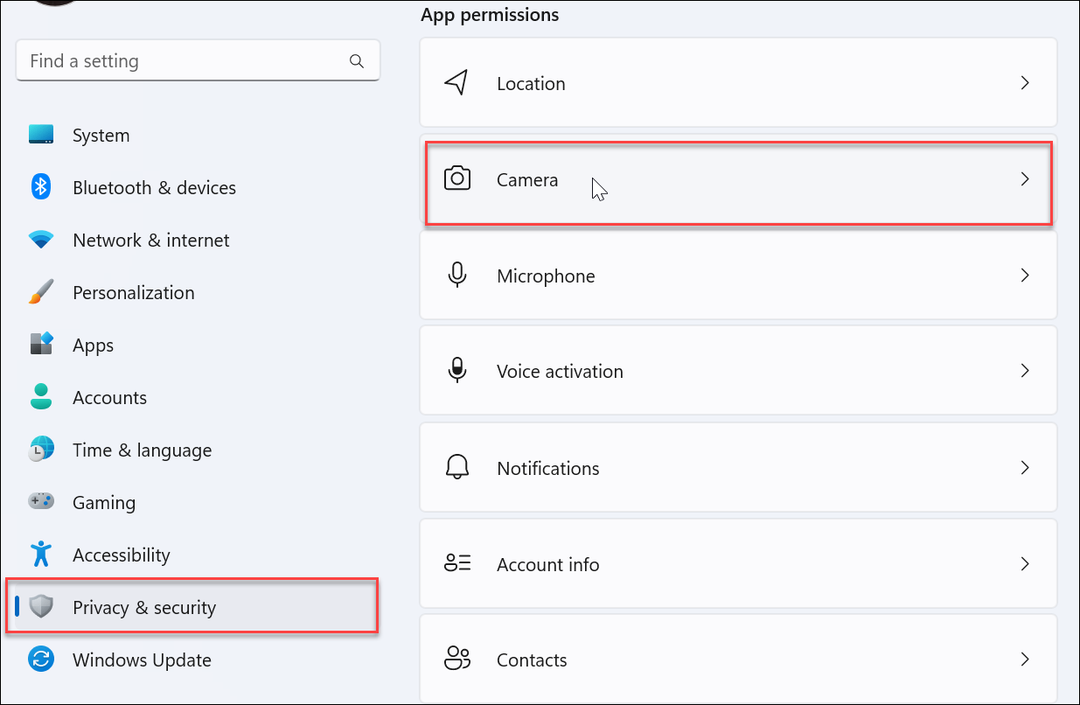
- Uključite ili isključite Pristup kameri preklopni prekidač za dopuštanje ili zabranjivanje korisničkog pristupa web kameri.
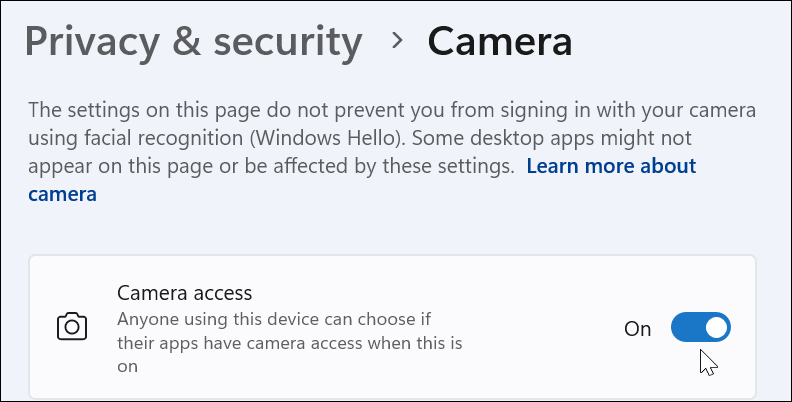
- Kako biste dopustili ili zabranili pristup kameri aplikacijama, pomičite se kroz aplikacije i uključite ili isključite pristup. Također možete onemogućiti sve aplikacije isključivanjem Dopustite aplikacijama pristup vašoj kameri opcija.
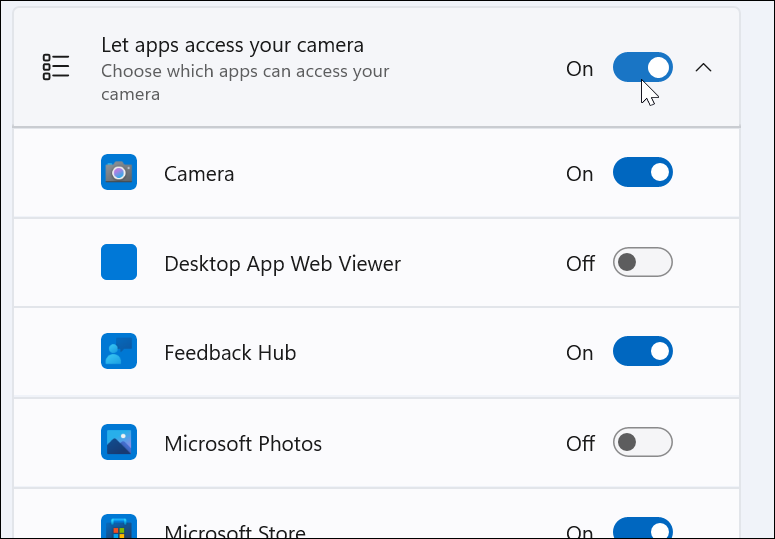
Upravljanje postavkama web kamere u sustavu Windows 11
Upravljanje web-kamerom u sustavu Windows mnogo je lakše nego u sustavu Windows 10, uključujući opcije kojima se lako pristupa. Srećom, možete upravljati pristupom aplikacije vašoj web-kameri na pojedinačnoj aplikaciji i korisničkoj opciji ili uskratiti pristup korisnicima i aplikacijama na razini pojedinca ili grupe sa sustavom Windows 11.
Ako još niste na Windows 11, bez brige; Pročitaj o snimanje videa i zvuka web kamerom na Windows 10. Ili, ako imate Logitech web kameru, moglo bi vas zanimati ažuriranje firmvera Logitech web kamere.
A ako volite koristiti VLC za svoje video potrebe, provjerite kako snimite svoju web kameru pomoću VLC Media Playera. Nakon što dobijete snimke svoje web kamere, možete ih uređivati Clipchamp na Windows 10 i 11.
Kako pronaći ključ proizvoda za Windows 11
Ako trebate prenijeti ključ proizvoda za Windows 11 ili vam je samo potreban za čistu instalaciju OS-a,...
Kako očistiti Google Chrome predmemoriju, kolačiće i povijest pregledavanja
Chrome izvrsno pohranjuje vašu povijest pregledavanja, predmemoriju i kolačiće za optimizaciju rada vašeg preglednika na mreži. Njen način...
Usklađivanje cijena u trgovini: Kako doći do online cijena dok kupujete u trgovini
Kupnja u trgovini ne znači da morate platiti više cijene. Zahvaljujući jamstvu usklađenosti cijena, možete ostvariti online popuste dok kupujete u...
Kako pokloniti pretplatu na Disney Plus digitalnom darovnom karticom
Ako ste uživali u Disney Plusu i želite to podijeliti s drugima, evo kako kupiti Disney+ Gift pretplatu za...



